
Launchpad 翻译指南
作者:TeliuTe 来源:基础教程网
三、创建项目 返回目录 下一课要在 Launchpad 上翻译,需要先创建一个项目 project;
1、创建项目
1)登录后显示欢迎页面,在右边找到一条“Register a project”注册项目,点击进入,

2)在出来的项目信息页面依次输入项目名称、访问链接、标题、简介,然后点下面的“Continue”按钮继续;
(注意:如果只是想练习,请点上边的“Oh, I want to create a test project”按钮,进入演示页面);
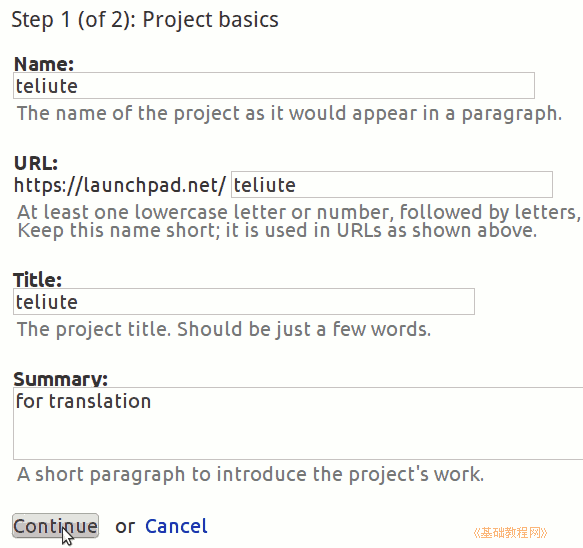
3)接下来在询问页面中,点击下边的“No, this is a new project”,创建新项目;
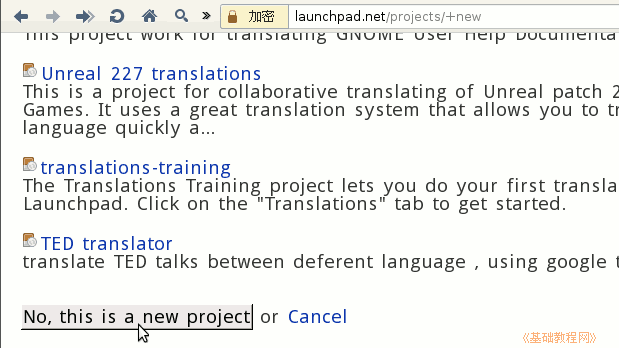
4)在出来的页面下边选择许可协议,打勾选中 Simplified BSD License 协议,这个将用于翻译,还可以选其他的,然后点下边的“Complete Registration”按钮完成;

5)然后进入项目主页,记下地址栏中自己的项目地址,然后在右边的设置面板里找到“Configure translations”,配置翻译;
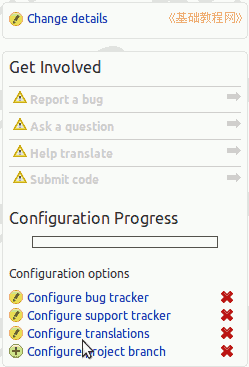
6)在设置翻译页面中,第一项选择“Launchpad”使用平台翻译,下面的翻译焦点选择当前项目的“teliute trunk”系列,点“Change”完成更改;

7)再点右边设置里的“Configure project branch”,设置默认的项目分支;

8)进入后点右边的“(choose...)”选择一个分支;
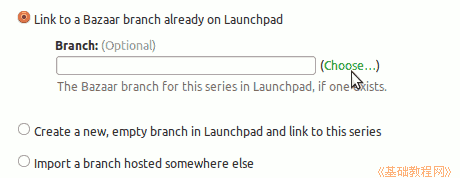
9)在出来的选择对话框里,输入 trunk,点右边的放大镜按钮搜索;
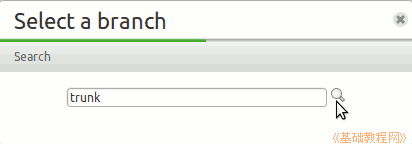
10)点击下边的搜索结果,默认的 trunk 分支;

11)然后点下边的“Update”更新按钮完成,这个分支将会以 lp:teliute 来表示;
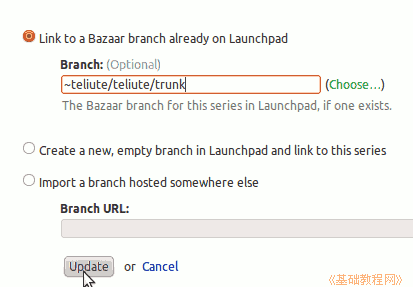
本节学习了的基础知识,如果你成功地完成了练习,请继续学习下一课内容;
本教程由86团学校TeliuTe制作|著作权所有
基础教程网:http://teliute.org/
美丽的校园……
转载和引用本站内容,请保留作者和本站链接。